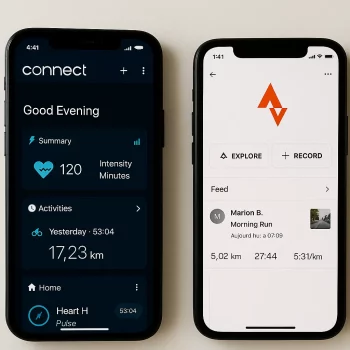Vous avez terminé une séance de sport avec votre montre Garmin, mais rien n’apparaît sur Strava ? Pas de panique ! Ce problème de synchronisation entre Garmin Connect et Strava est fréquent et se résout facilement. Dans ce guide complet, découvrez toutes les causes possibles et les solutions concrètes pour reconnecter vos comptes en quelques minutes.
Sommaire
- 1 1. Comprendre comment fonctionne la synchronisation Garmin Connect ↔ Strava
- 2 2. Causes fréquentes de la non-synchronisation
- 3 3. Vérifier si Garmin Connect envoie bien les activités
- 4 4. Réautoriser Strava dans Garmin Connect
- 5 5. Forcer la synchronisation manuelle
- 6 6. Vérifier les mises à jour et la stabilité du réseau
- 7 7. Vérifier le statut des serveurs Garmin et Strava
- 8 8. Bonnes pratiques pour éviter le problème à l’avenir
- 9 FAQ : problèmes Garmin Connect et Strava
- 10 Conclusion : une reconnexion simple pour retrouver vos activités
1. Comprendre comment fonctionne la synchronisation Garmin Connect ↔ Strava
Avant de résoudre le problème, il faut comprendre le fonctionnement. Lorsque vous terminez une activité sur votre montre Garmin (Forerunner, Fenix, Venu, etc.), celle-ci se synchronise avec l’application Garmin Connect. Ensuite, Connect envoie automatiquement les données vers Strava via une connexion cloud-to-cloud.
👉 Si une activité n’apparaît pas sur Strava, cela signifie qu’il y a un blocage entre ces deux étapes : la synchronisation interne (montre → Connect) ou l’export vers Strava (Connect → Strava).
2. Causes fréquentes de la non-synchronisation
- Problème d’autorisation entre Garmin Connect et Strava (connexion expirée).
- Application non mise à jour sur iOS ou Android.
- Panne temporaire des serveurs Garmin ou Strava.
- Activité enregistrée en mode GPS déconnecté (non transmise à Connect).
- Paramètres de confidentialité bloquant le partage automatique.
3. Vérifier si Garmin Connect envoie bien les activités
Commencez par ouvrir l’application Garmin Connect :
- Ouvrez Garmin Connect sur votre smartphone.
- Appuyez sur Activités récentes pour voir si votre séance s’affiche.
- Si rien n’apparaît, forcez la synchronisation via Bluetooth avec votre montre.
💡 Si votre activité n’apparaît pas dans Connect, le souci vient de la montre (connexion, Bluetooth ou GPS). Si elle apparaît bien dans Connect mais pas dans Strava, passez à l’étape suivante.
4. Réautoriser Strava dans Garmin Connect
C’est la solution la plus courante. Voici la marche à suivre :
- Connectez-vous à votre compte Garmin Connect depuis un navigateur : connect.garmin.com.
- Allez dans Paramètres du compte > Applications connectées.
- Cliquez sur Strava puis sur Supprimer l’autorisation.
- Reconnectez-vous ensuite à Strava.
- Autorisez de nouveau Garmin Connect à accéder à votre compte Strava.
⏱ Après cette manipulation, les nouvelles activités devraient à nouveau se synchroniser automatiquement (cela ne rattrape pas les anciennes, il faut les importer manuellement).
5. Forcer la synchronisation manuelle
Pour importer une activité manquante manuellement dans Strava :
- Ouvrez Garmin Connect sur le web.
- Allez sur votre activité → cliquez sur les 3 points → Exporter au format .FIT.
- Allez sur Strava → Importer une activité → Télécharger un fichier → choisissez le fichier .FIT.
Cela permet d’ajouter une activité spécifique sans attendre la correction automatique.
6. Vérifier les mises à jour et la stabilité du réseau
- Assurez-vous d’avoir la dernière version des applications Garmin Connect et Strava.
- Redémarrez votre smartphone et votre montre.
- Vérifiez que la connexion Wi-Fi ou 4G est stable.
- Essayez à nouveau une synchronisation manuelle depuis Connect.
7. Vérifier le statut des serveurs Garmin et Strava
Il arrive que la panne ne vienne ni de vous ni de vos appareils. Consultez les pages d’état officielles :
En cas d’interruption du service, attendez quelques heures avant de réessayer.
8. Bonnes pratiques pour éviter le problème à l’avenir
- Gardez vos applications toujours à jour.
- Vérifiez la connexion entre vos comptes tous les 2-3 mois.
- Activez la synchronisation Wi-Fi sur votre montre si possible.
- Évitez de renommer les activités avant leur synchronisation complète.
FAQ : problèmes Garmin Connect et Strava
🟠 Mon activité Garmin n’apparaît pas sur Strava, que faire ?
Vérifiez d’abord si elle est bien visible dans Garmin Connect. Si oui, déconnectez et reconnectez Strava dans les applications connectées de Garmin Connect.
🔵 Puis-je synchroniser d’anciennes activités Garmin vers Strava ?
Oui, mais il faut les importer manuellement depuis Garmin Connect en exportant le fichier .FIT ou .GPX et en le téléchargeant dans Strava.
🟢 Est-ce que la synchronisation marche sans internet ?
Non, la connexion Garmin ↔ Strava nécessite Internet. La montre peut enregistrer sans réseau, mais l’envoi à Strava passe toujours par le cloud Garmin.
Conclusion : une reconnexion simple pour retrouver vos activités
Le problème de synchronisation entre Garmin Connect et Strava est rarement grave. Dans 90 % des cas, une simple reconnexion des comptes suffit. Si malgré tout, la synchronisation ne revient pas, l’import manuel de vos activités est la solution temporaire la plus rapide.
👉 Découvrez également notre guide complet sur les meilleures montres GPS de sport 2025 compatibles Garmin et Strava.